Umwandlung von Live-Fotos in Videos und GIFs auf dem iPhone
Live-Fotos auf iPhones zeichnen anderthalb Sekunden Video vor und nach dem Antippen des Auslösers auf. Wenn Sie Ihre Live-Fotos mit anderen teilen möchten, können Sie diese in Videos oder GIFs umwandeln.
Speichern als Video unter iOS 13 und neuer
Mit iOS 13 wurde in der Fotos-App die Option „Als Video sichern“ eingeführt, die es ermöglicht, Live-Fotos mit nur einem Klick als Video zu speichern – ganz ohne zusätzliche Apps.
Öffnen Sie dazu ein Live-Foto in der Fotos-App und tippen Sie auf die Schaltfläche „Teilen“.
Im Menü, das sich nun öffnet, wählen Sie „Als Video sichern“.
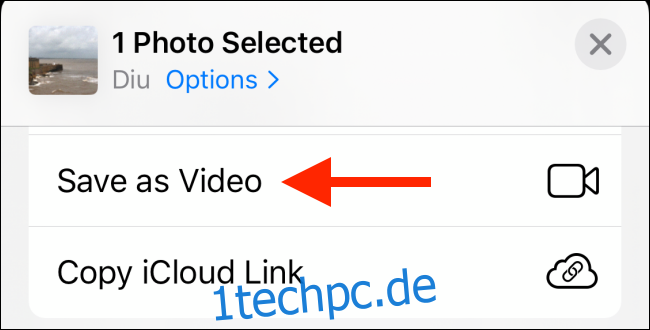
Die Fotos-App erstellt daraufhin neben dem Live-Foto eine neue Videodatei, die auch Ton enthält.
Nutzung von Kurzbefehlen zum Sichern als GIF oder Video
Falls Sie die Kurzbefehle-App bevorzugen, können Sie diese ebenfalls verwenden, um Live-Fotos in Videos oder GIFs zu konvertieren.
Die Kurzbefehle-App ist ab iOS 13 und iPadOS 13 standardmäßig integriert. Ein Nachteil ist jedoch, dass Apple alle Kurzbefehle aus dem Internet blockiert, da diese potenziell Sicherheitsrisiken darstellen könnten.
Wenn Sie versuchen, einen Drittanbieter-Kurzbefehl auszuführen, wird Ihr iPhone Ihnen mitteilen, dass dies aufgrund der Sicherheitseinstellungen nicht erlaubt ist.
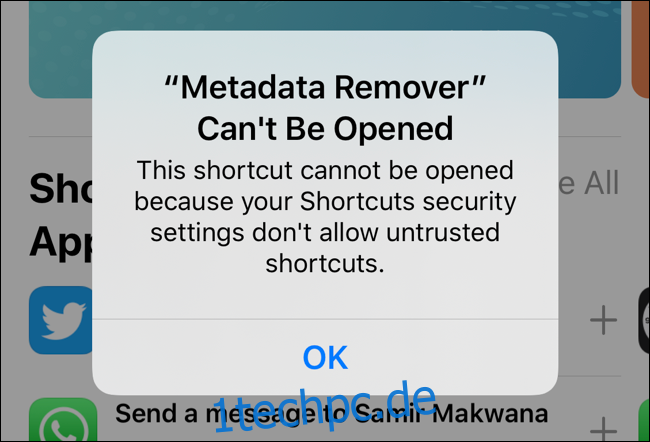
Wenn Sie sich der Risiken bewusst sind, können Sie nicht vertrauenswürdige Kurzbefehle zulassen. Öffnen Sie die Einstellungen-App, gehen Sie zum Bereich „Kurzbefehle“ und aktivieren Sie „Nicht vertrauenswürdige Kurzbefehle erlauben“.
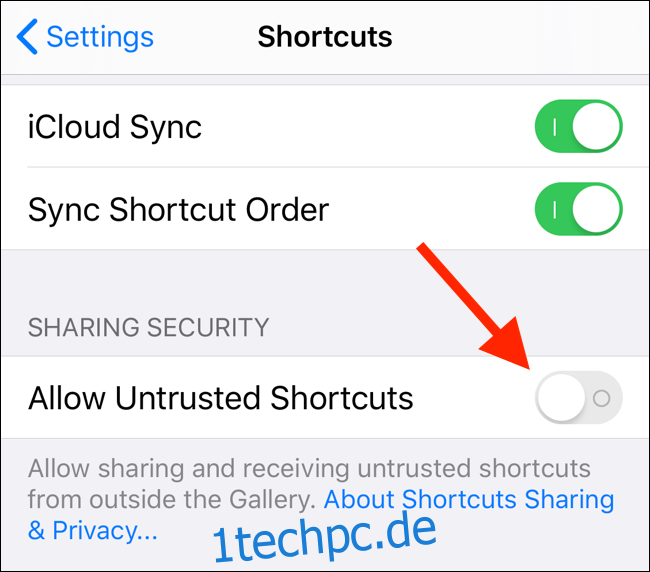
Bestätigen Sie mit „Erlauben“ im Pop-up-Fenster und geben Sie Ihr Gerätepasswort zur Verifizierung ein.
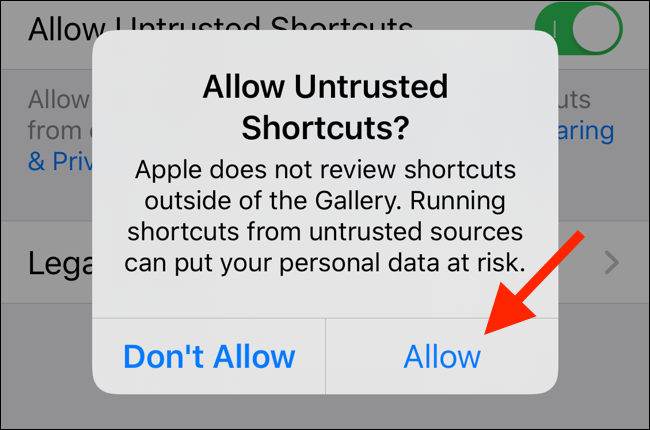
Um Live-Fotos in Videos umzuwandeln, verwenden wir den Kurzbefehl „LivePhotos in Video konvertieren“ von der Shortcutsgallery-Website.
Öffnen Sie den Link des Kurzbefehls auf Ihrem iPhone und tippen Sie auf „Kurzbefehl abrufen“.
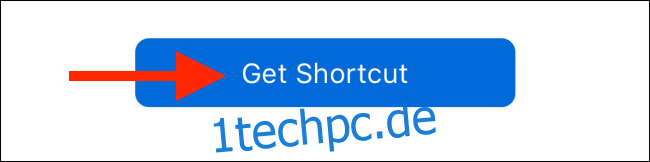
Scrollen Sie in der Kurzbefehle-App auf der Seite nach unten und wählen Sie „Nicht vertrauenswürdigen Kurzbefehl hinzufügen“.

Der Kurzbefehl wird Ihrer Bibliothek hinzugefügt. Tippen Sie auf den Reiter „Bibliothek“ und wählen Sie „LivePhotos in Video konvertieren“.

Die Kamerarolle wird nun geöffnet. Wählen Sie ein Album.
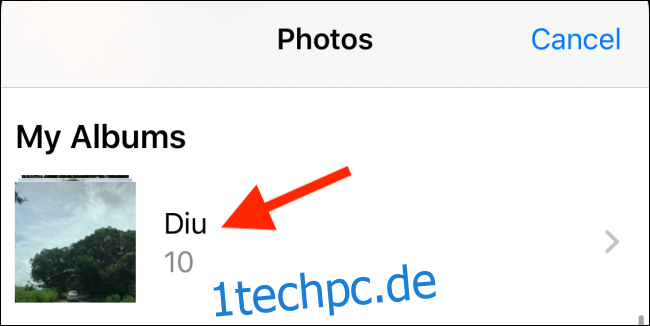
Navigieren Sie zu dem gewünschten Foto und tippen Sie darauf, um eine Vorschau des Live-Fotos zu sehen.
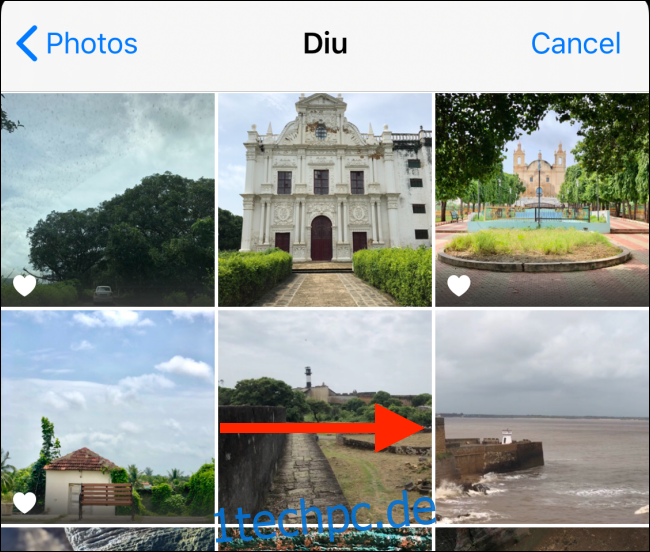
Tippen Sie auf „Auswählen“.
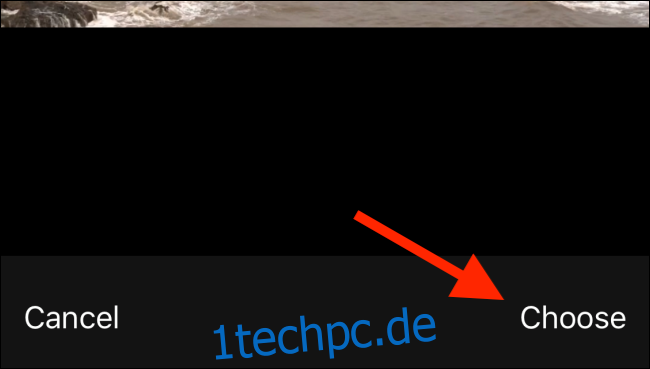
Der Kurzbefehl konvertiert das Live-Foto und speichert es als Videodatei am Ende der Kamerarolle.
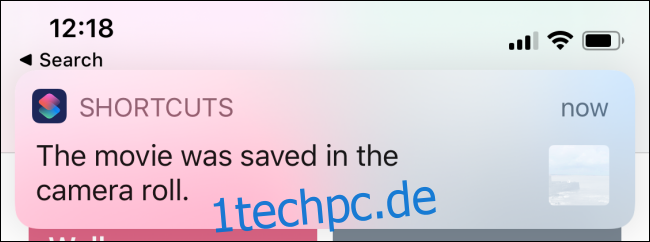
Öffnen Sie die Fotos-App und gehen Sie zum Album „Zuletzt“, um Ihr Video zu finden.
Wenn Sie Ihr Live-Foto in ein GIF umwandeln möchten, gibt es einen offiziellen Kurzbefehl in der Kurzbefehle-App. Öffnen Sie die Kurzbefehle-App, wechseln Sie zum Reiter „Galerie“ und tippen Sie auf das Suchfeld.
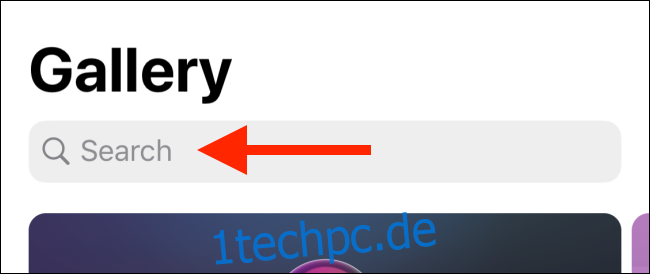
Geben Sie „Live Photo to GIF“ ein und tippen Sie auf die erste Option.
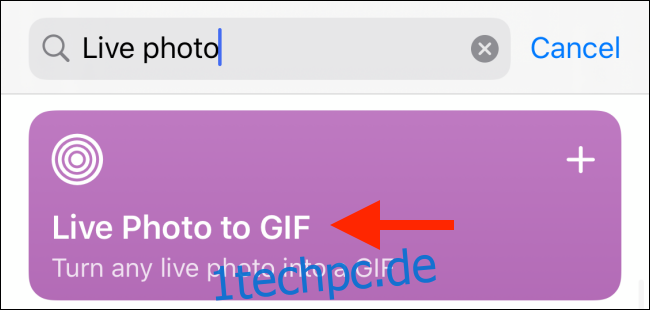
Scrollen Sie nach unten und tippen Sie auf „Kurzbefehl hinzufügen“.

Kehren Sie zur „Galerie“ zurück und tippen Sie auf „Live Photo to GIF“.
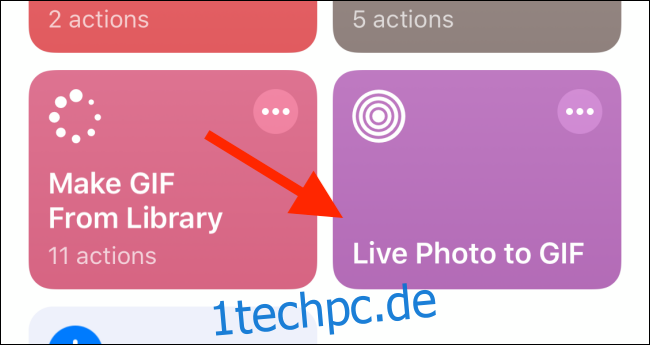
Die Live-Foto-Galerie wird geöffnet. Dort werden die letzten 20 Live-Fotos angezeigt. Wählen Sie das gewünschte aus.
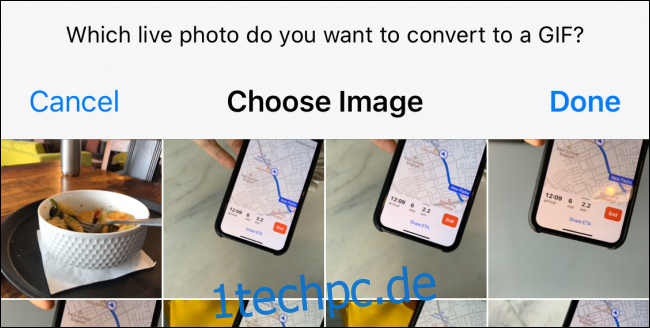
Das Live-Foto wird in ein GIF umgewandelt und Sie sehen eine Vorschau. Tippen Sie auf die Teilen-Schaltfläche.
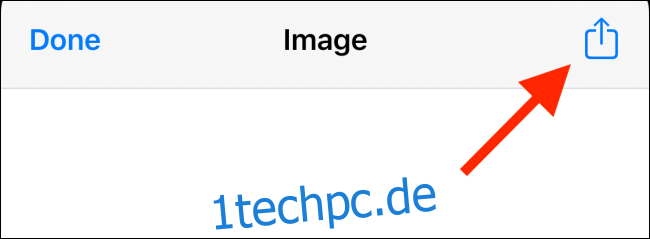
Wählen Sie im Teilen-Menü „Bild speichern“, um das GIF in der Kamerarolle zu sichern.
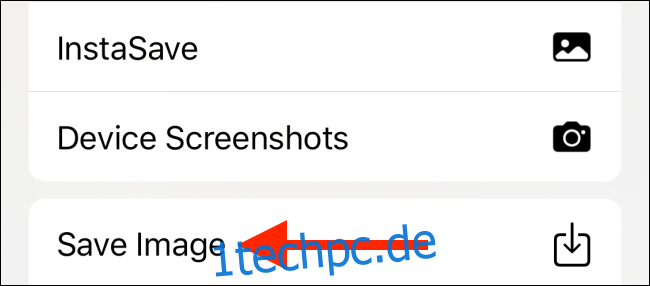
Erstellung eines individuellen GIFs mit GIPHY
Die kostenlose GIPHY-App ermöglicht es Ihnen, eine eigene GIF-Sammlung anzulegen. Sie können damit aber auch GIFs aus Live-Fotos erstellen. Der GIPHY-Editor bietet Werkzeuge, um Ihrem GIF Text und Effekte hinzuzufügen.
Öffnen Sie die GIPHY-App und tippen Sie unten in der Symbolleiste auf das Pluszeichen (+).

Bei der erstmaligen Nutzung von GIPHY erteilen Sie der App die Erlaubnis, die Kamera zu verwenden.
Tippen Sie im nächsten Bildschirm in der unteren rechten Ecke auf die Schaltfläche „Fotos“.
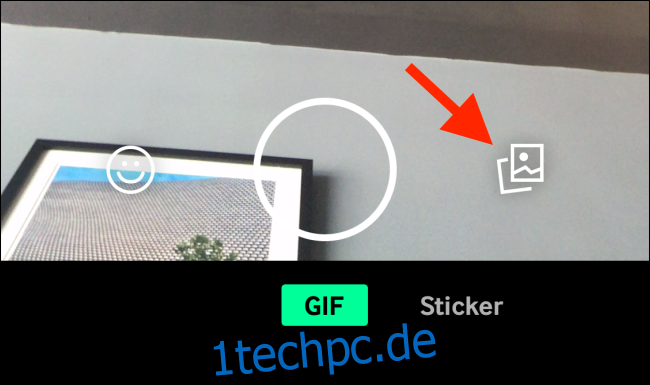
Wählen Sie das Live-Foto aus, das Sie zur Erstellung Ihres GIFs verwenden möchten.
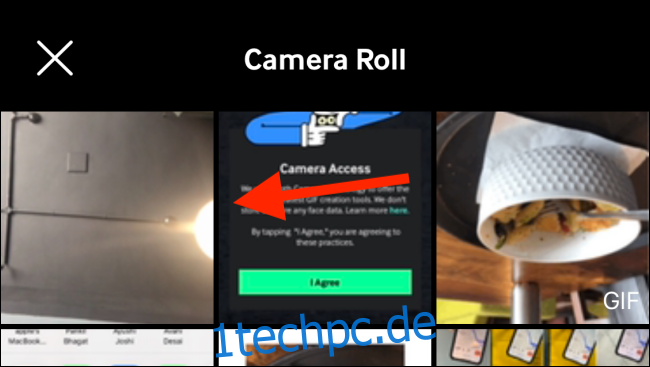
Das Live-Foto wird im Editor abgespielt. Verwenden Sie die Werkzeuge, um Effekte oder Text hinzuzufügen. Mit dem Zuschneidesymbol können Sie das GIF auch zuschneiden.
Wenn Sie mit der Bearbeitung des GIFs fertig sind, tippen Sie auf die Schaltfläche „Weiter“.

GIPHY bietet die Option, Ihr GIF auf GIPHY hochzuladen, was aber nicht zwingend erforderlich ist. Tippen Sie auf „GIF teilen“.
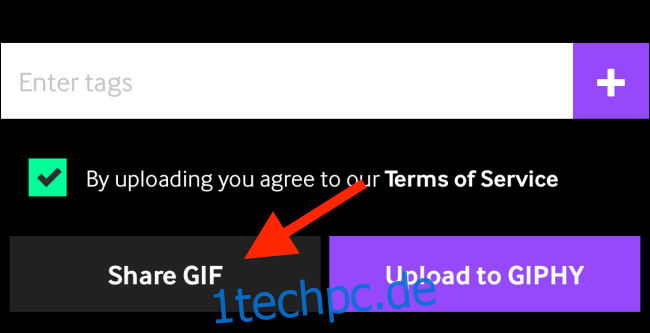
Sie sehen nun zwei Optionen: „Video speichern“ und „GIF speichern“. Wählen Sie „Video speichern“, um das bearbeitete Live-Foto als Video zu sichern, oder wählen Sie „GIF speichern“, um es als GIF in Ihrer Kamerarolle zu speichern.
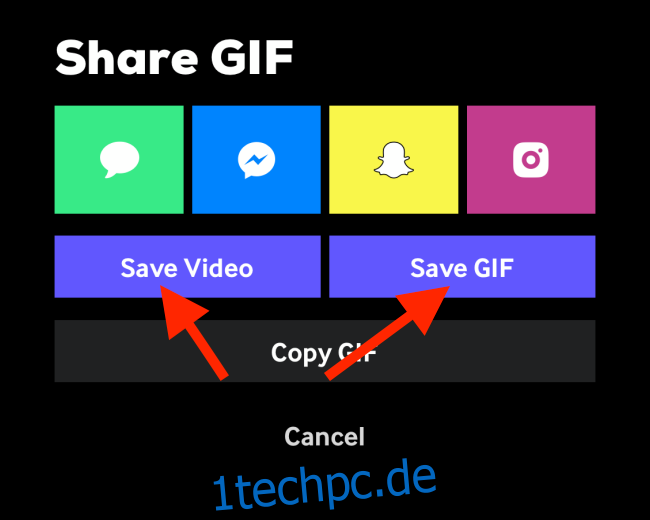
Live-Fotoeffekte als GIF speichern
Wenn Sie ein Live-Foto nicht in ein anderes Format konvertieren möchten, können Sie als Alternative den Loop-Effekt für Live-Fotos verwenden.
Wählen Sie das Live-Foto in der Fotos-App aus und wischen Sie nach oben.
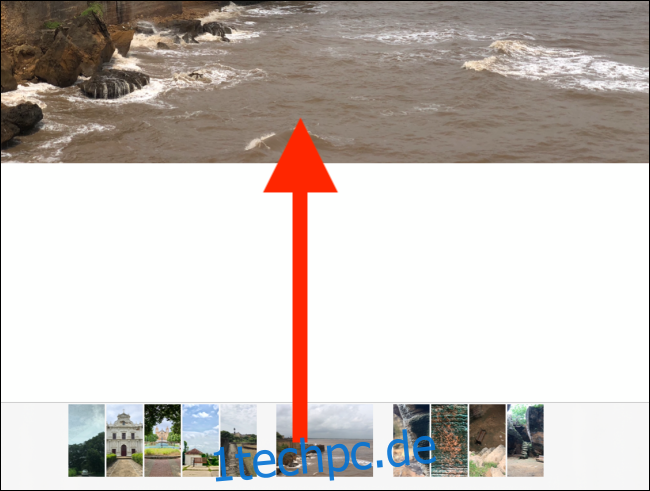
Tippen Sie im Abschnitt „Effekte“ auf „Loop“. Die Fotos-App wandelt das Live-Foto in ein automatisch abspielendes GIF um.

Tippen Sie auf die Teilen-Schaltfläche.

Wählen Sie eine App wie WhatsApp aus.
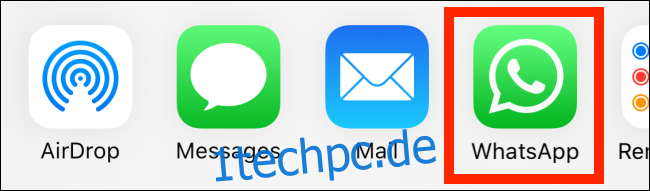
Das Live-Foto wird als GIF versendet.

Wenn Ihnen die GIPHY-App gefällt, erfahren Sie hier, wie Sie beliebte GIFs in Live-Fotos umwandeln und als iPhone-Hintergrund festlegen können.